AutoCAD2020改变背景颜色的方法
- 时间:2020-08-13 16:24
- 来源:下载吧
- 编辑:longnian
AutoCAD2020是一款适合图形编辑工作者和设计师使用的、专业高效的三维设计辅助工具,该软件界面直观友好,用户使用该软件,可以轻松的进行二维绘图、设计文档和基本的三维设计操作,功能十分强大,使用起来也很轻松便捷。相信有很多小伙伴和小编一样,喜欢将各种软件的背景颜色根据自己的喜好进行调整。但是这款软件是一款专业性很强的软件,所以有很多小伙伴不知道怎么改变背景颜色。那么接下来小编就给大家详细介绍一下AutoCAD2020改变背景颜色的具体操作方法,有需要的朋友可以看一看。

方法步骤
1.首先打开软件,在软件界面的左侧找到“开始绘制”按钮,我们点击该按钮进入到CAD2020设计界面。
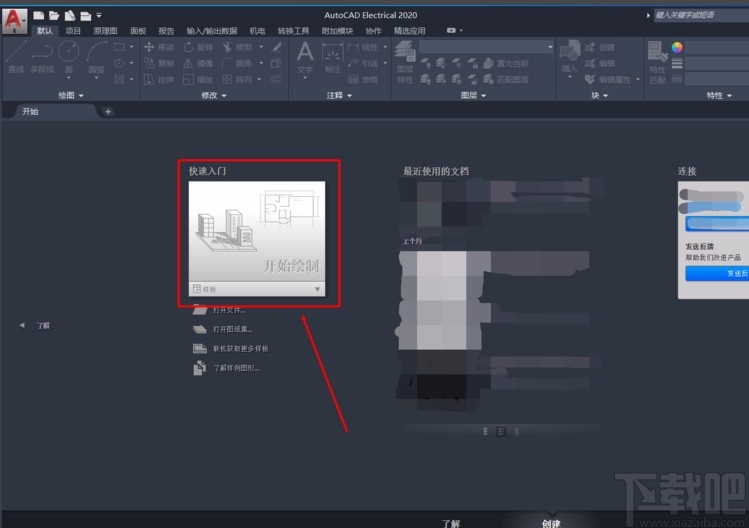
2.在CAD2020设计界面中,我们在界面任意空白处右击鼠标,在出现的下拉框中选择“选项”。
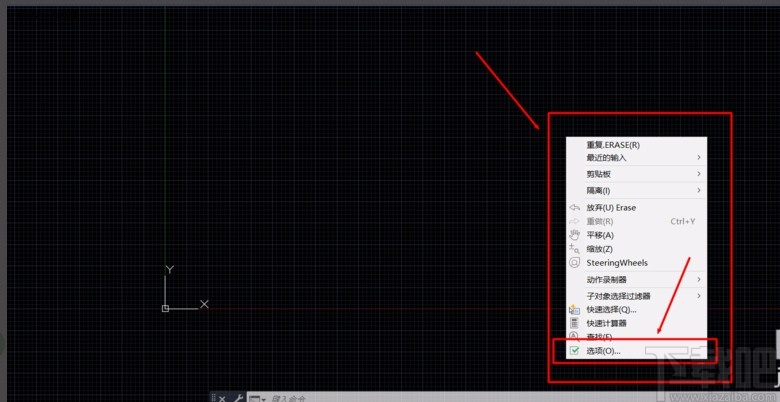
3.接着界面上会弹出一个选项窗口,在窗口顶部选择“显示”选项卡,并在窗口下方找到“颜色”并点击。
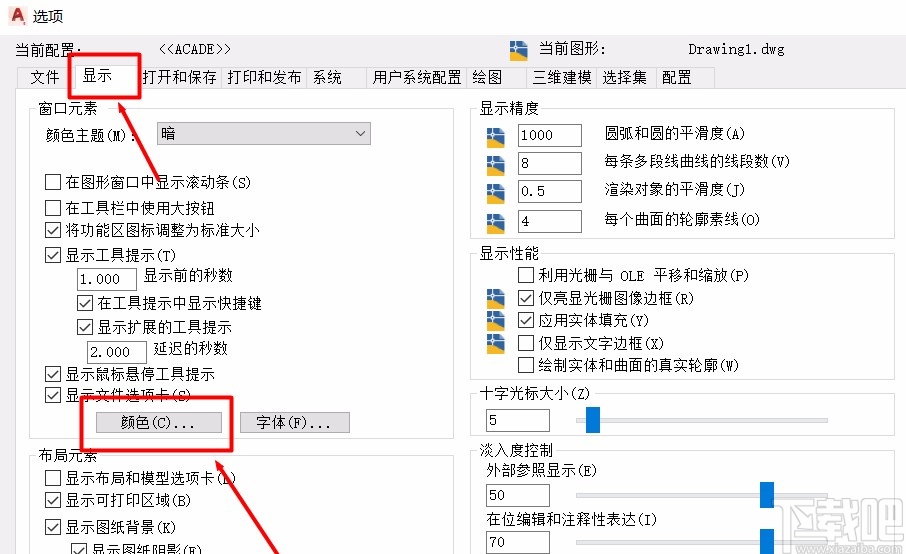
4.然后界面上会出现图形窗口颜色对话框,根据自己的需要在“上下文”一栏中进行选择;接着在“界面元素”一栏中选择“统一背景”;再点击颜色下拉框,在下拉框中根据自己的需要进行选择即可。
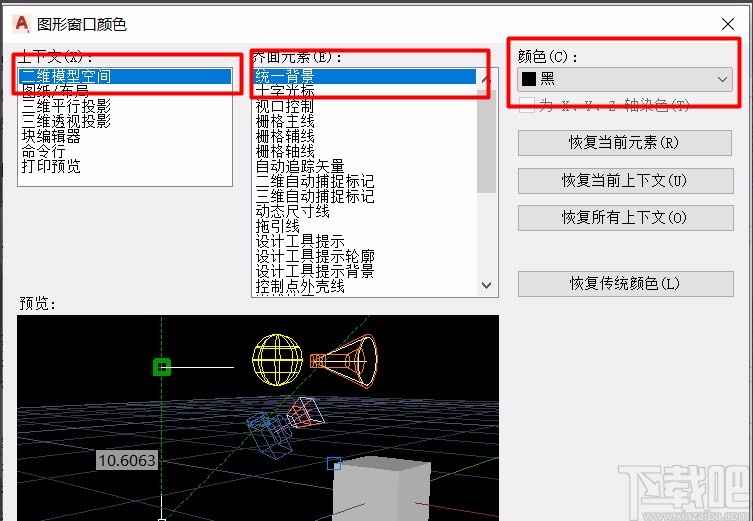
5.紧接着在图像窗口颜色对话框的底部找到“应用并关闭”按钮,我们点击该按钮关闭对话框。
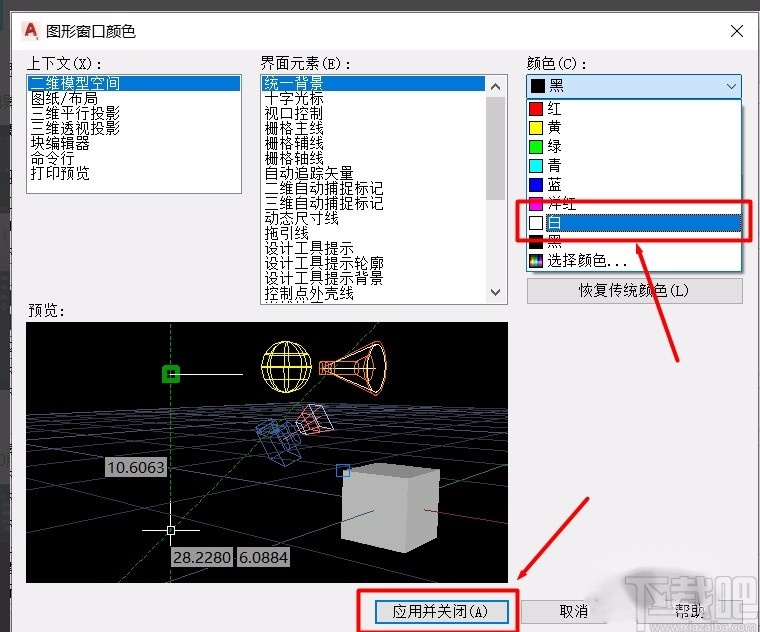
6.接下来回到选项窗口,我们在窗口下方依次点击“应用”和“确定”按钮,即可成功改变背景颜色。
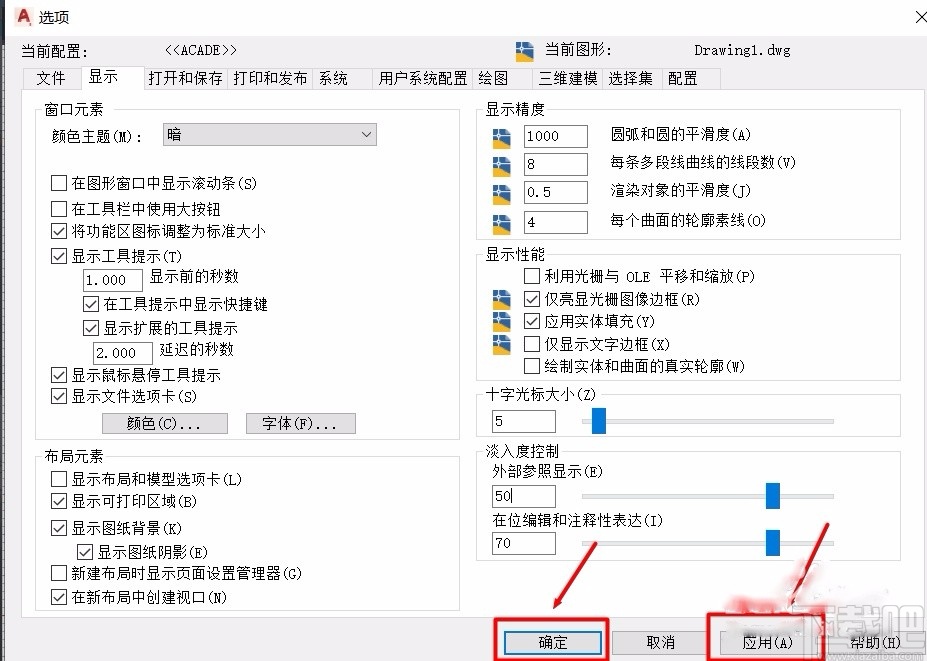
7.下图是小编做好的效果图,大家可以作为参考。
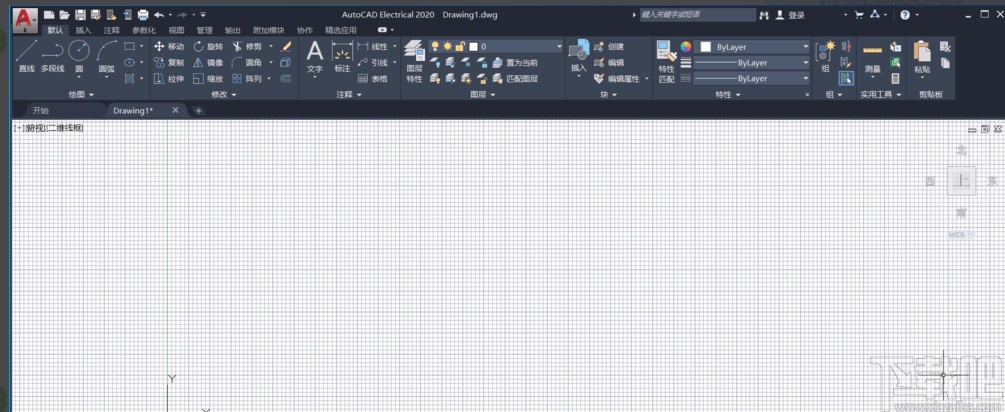
以上就是小编给大家整理的AutoCAD2020改变背景颜色的具体操作方法,方法简单易懂,有需要的朋友可以看一看,希望这篇教程对大家有所帮助。
最近更新
-
 淘宝怎么用微信支付
淘宝怎么用微信支付
淘宝微信支付怎么开通?9月5日淘宝公示与微信
- 2 手机上怎么查法定退休时间 09-13
- 3 怎么查自己的法定退休年龄 09-13
- 4 小红书宠物小伙伴怎么挖宝 09-04
- 5 小红书AI宠物怎么养 09-04
- 6 网易云音乐补偿7天会员怎么领 08-21
人气排行
-
 易剪辑给视频添加马赛克的方法
易剪辑给视频添加马赛克的方法
易剪辑是一款功能强大的视频编辑软件,该软件体积小巧,但是给用
-
 爱拍电脑端调整视频播放速度的方法
爱拍电脑端调整视频播放速度的方法
爱拍电脑端是一款功能齐全的视频编辑软件,该软件界面直观漂亮,
-
 snapgene下载安装方法
snapgene下载安装方法
snapgene是一款非常好用的分子生物学模拟软件,通过该软件我们可
-
 ae2020导出视频的方法
ae2020导出视频的方法
ae这款软件的全称是AfterEffects,是一款世界著名的拥有影像合成
-
 mouse rate checker下载安装方法
mouse rate checker下载安装方法
mouseratechecker是一款检测鼠标DPI和扫描率综合性能的软件,可以
-
 packet tracer汉化操作方法
packet tracer汉化操作方法
CiscoPacketTracer是一款思科模拟器,它是一款非常著名的图形界面
-
 manycam下载使用方法
manycam下载使用方法
manycam是一款非常实用且功能强大的摄像头美化分割软件,它拥有非
-
 ms8.0下载安装的方法
ms8.0下载安装的方法
MaterialsStudio8.0是一款功能强大的材料模拟软件,模拟的内容包
-
 blender设置中文的方法
blender设置中文的方法
blender是一款开源的跨平台全能三维动画制作软件,该软件功能十分
-
 blender复制物体的方法
blender复制物体的方法
blender是一款高效实用的跨平台全能三维动画制作软件,该软件不仅

